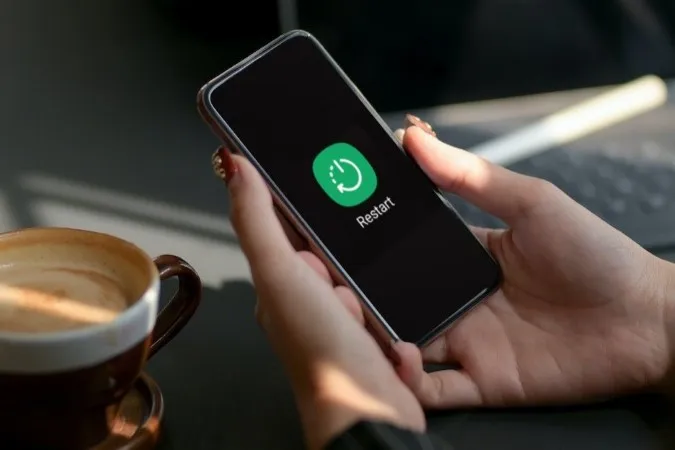Fortsätter din Samsung-telefon att starta om utan någon uppenbar anledning? Avbrott som detta kan hindra dig från att använda din telefon och göra dig frustrerad. Att åtgärda problemet kan vara så enkelt som att avinstallera en problematisk app eller så krävande som att utföra en fabriksåterställning. Det här inlägget kommer att gå igenom alla möjliga lösningar för att åtgärda det underliggande problemet. Så låt oss kolla in det.
1. Inaktivera automatisk optimering
Autooptimering är en smidig funktion i One UI som håller din Samsung-telefon igång smidigt. Den gör detta genom att automatiskt stänga oanvända appar, rensa minnet och starta om telefonen när det behövs. Den här funktionen kan göra att telefonen startas om utan din medverkan. Så här inaktiverar du den.
1. Öppna appen Inställningar på din telefon.
2. Gå till Batteri- och enhetsvård och välj Autooptimering i följande meny.
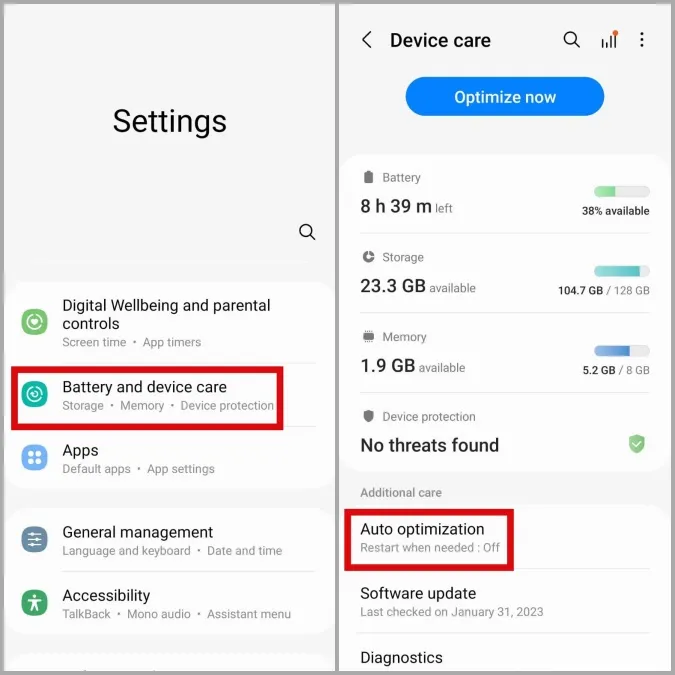
3. Inaktivera reglaget bredvid Starta om vid behov.
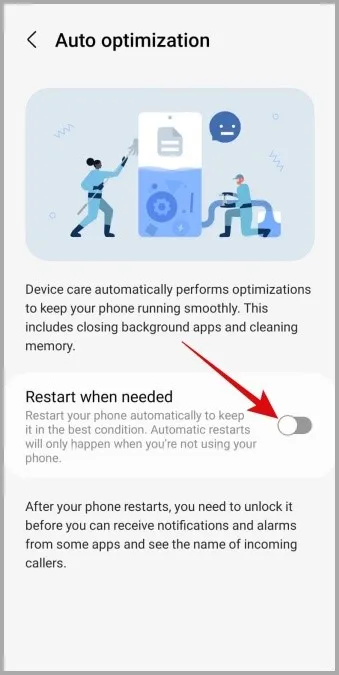
2. Frigör lagringsutrymme
En telefon med otillräckligt lagringsutrymme kan drabbas av slumpmässiga omstarter. För att kontrollera telefonens lagringsstatus, öppna appen Inställningar och gå till Batteri- och enhetsvård > Lagring.

Ett snabbt sätt att frigöra lagringsutrymme på din telefon är att ta bort oanvända appar eller radera stora filer. Därefter bör din Samsung-telefon sluta starta om på egen hand.
3. Skanna din telefon med hjälp av Device Protection
En malware-infekterad telefon kan drabbas av en mängd olika problem, inklusive frekventa, oväntade omstarter. Om du misstänker att så är fallet kan du använda One UI:s funktion för enhetsskydd för att skanna din telefon. Så här gör du.
1. Öppna appen Inställningar och tryck på Batteri- och enhetsvård.
2. Gå till Enhetsskydd och tryck sedan på knappen Skanna telefonen för att starta processen.
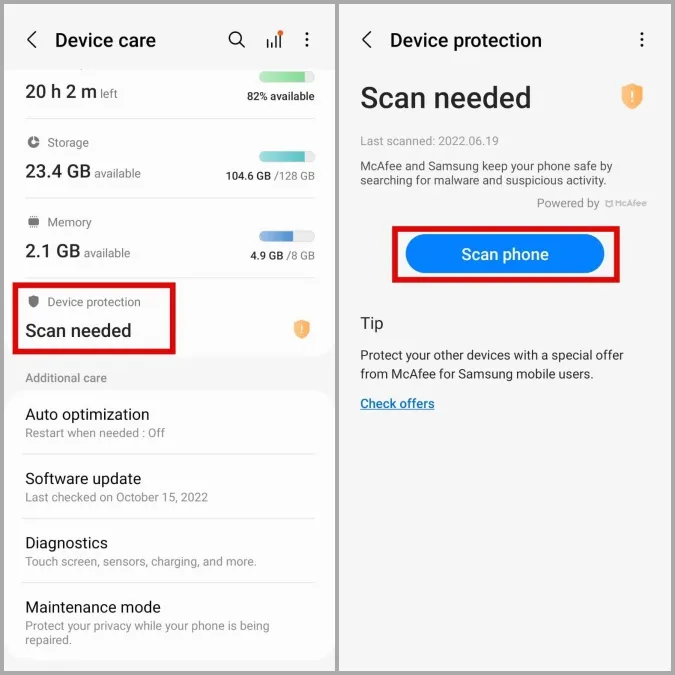
Om några hot upptäcks ska du vidta de rekommenderade åtgärderna för att ta bort dem. Kontrollera sedan om problemet är löst.
4. Återställ inställningar för appar
Har du nyligen inaktiverat några systemappar eller ändrat deras behörigheter? Det kan leda till att telefonen startar om slumpmässigt eller att vissa funktioner slutar fungera.
Istället för att gå igenom alla dina systemappar en efter en är det enklare att återställa appinställningarna på din telefon och börja om från början. Så här kan du gå tillväga.
1. Öppna appen Inställningar och tryck på Appar.
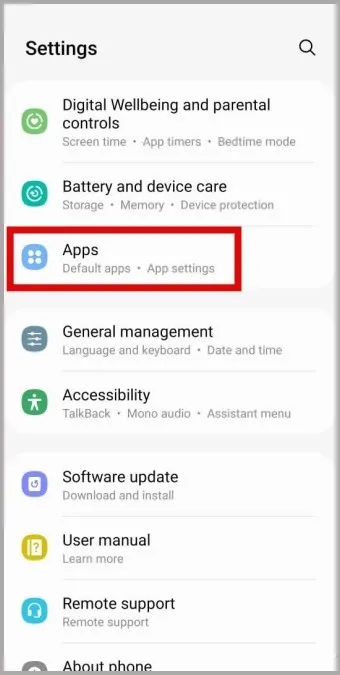
2. Tryck på kebabmenyn (ikonen med tre punkter) i det övre högra hörnet och välj Återställ appinställningar.
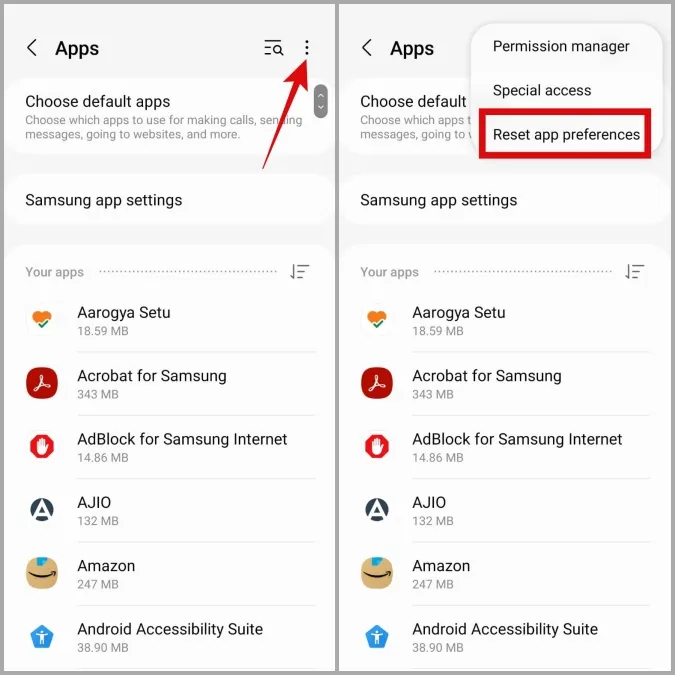
3. Välj Återställ för att bekräfta.
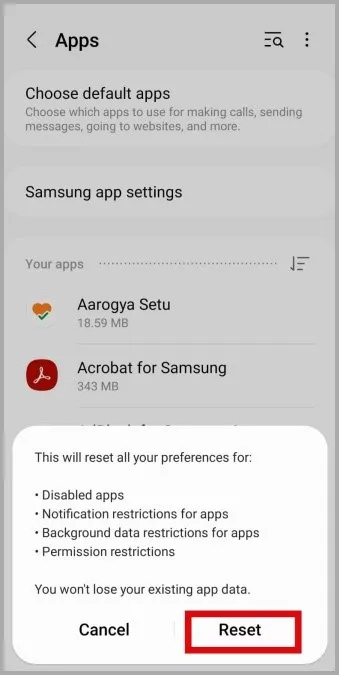
5. Uppdatera dina appar
Det är möjligt att en av tredjepartsapparna på din telefon fungerar dåligt och får den att starta om. Om så är fallet bör det inte dröja länge innan apputvecklaren släpper en fix.
Du kan besöka Play Store eller Galaxy Store för att installera alla väntande appuppdateringar och se om det hjälper till med problemet.
6 Installera uppdateringar av One UI
Att hålla din Samsung-telefon uppdaterad till den senaste versionen av One UI är lika viktigt. Samsung släpper regelbundet uppdateringar för din Galaxy-telefon för att åtgärda kända buggar och förbättra prestandan. Om problemet beror på en bugg kan det hjälpa att installera uppdateringar av One UI.
Öppna appen Inställningar och tryck på Programuppdatering. Tryck på Hämta och installera för att kontrollera om det finns några väntande uppdateringar.
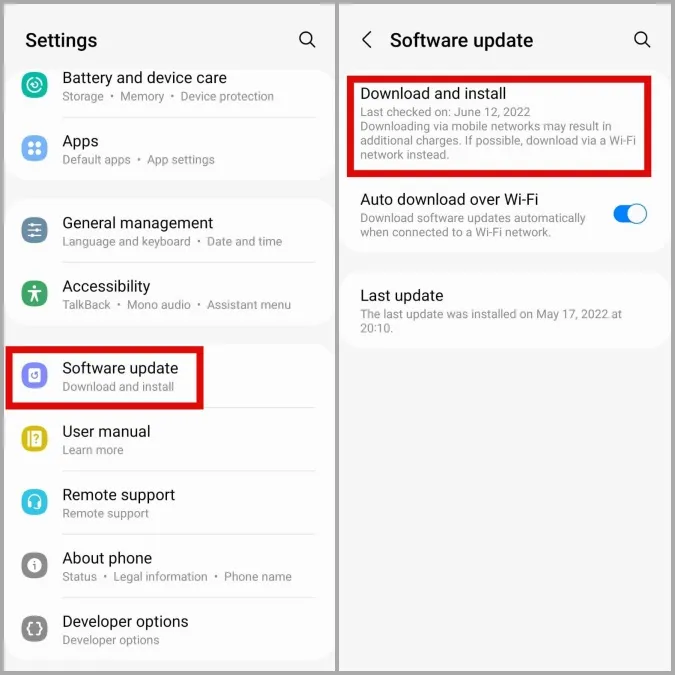
7. Kontrollera om din telefon överhettas
Överhettning kan leda till att telefonen stängs av eller startar om på egen hand. Om din Samsung-telefon till exempel plötsligt startar om medan du laddar eller spelar resursintensiva spel, är det troligt att det skyddar interna komponenter från värmeskador.
För att undvika detta måste du vidta nödvändiga åtgärder för att förhindra att din Samsung Galaxy-telefon överhettas.
8. Använd din telefon i felsäkert läge
När du startar din telefon i felsäkert läge körs den utan några appar eller tjänster från tredje part. Detta kan hjälpa dig att avgöra om problemet orsakas av någon av dina appar.
För att starta din Samsung-telefon i felsäkert läge, tryck och håll ned strömbrytaren i några sekunder. Tryck länge på avstängningsikonen och tryck sedan på den gröna bocken för att starta i felsäkert läge.
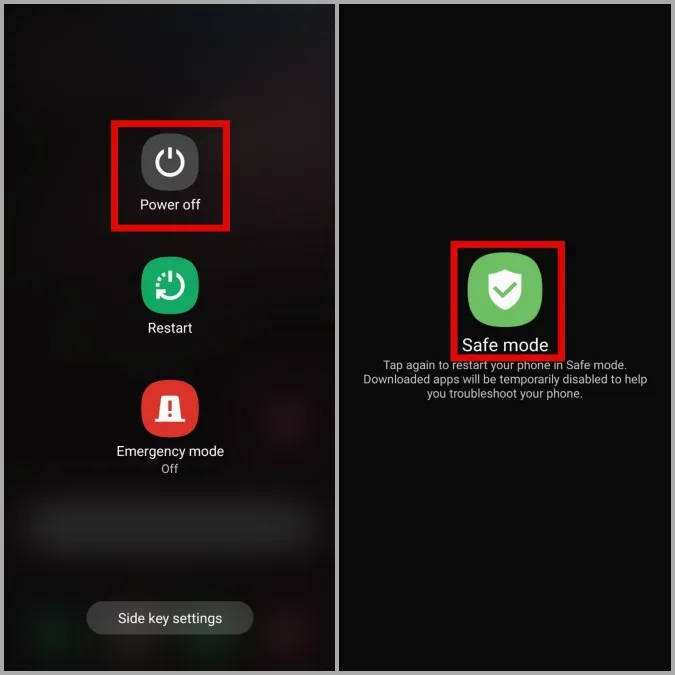
Försök använda telefonen i felsäkert läge ett tag och se om den startar om. Om den fungerar normalt kan det vara en av dina appar eller spel som är orsaken. I så fall måste du ta bort alla nyligen installerade appar från din telefon för att lösa problemet.
9. fabriksåterställ din telefon
Om ingen av ovanstående lösningar fungerar har du inget annat val än att fabriksåterställa din telefon. Eftersom den här processen återställer alla inställningar och raderar all din data, bör du bara använda den som en sista utväg.
Använd dessa steg för att fabriksåterställa din Samsung-telefon.
1. Öppna appen Inställningar och tryck på Allmän hantering.
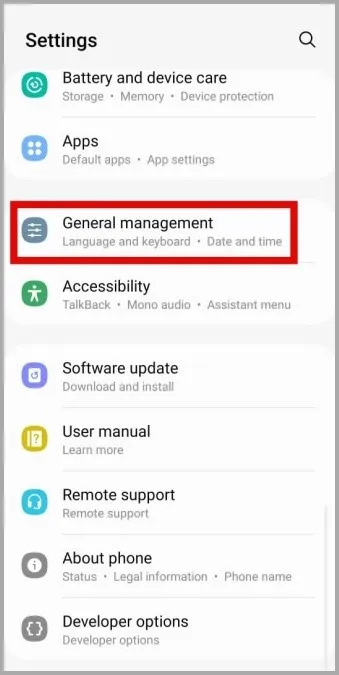
2. Bläddra nedåt för att trycka på Återställ och välj Återställ alla inställningar i följande meny.
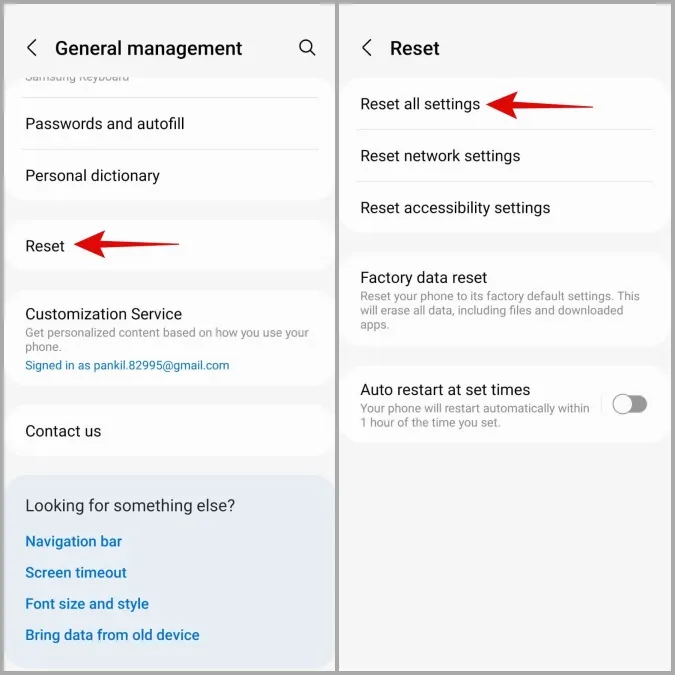
3. Tryck på Återställ inställningar och ange enhetens PIN-kod eller lösenord för att fortsätta.
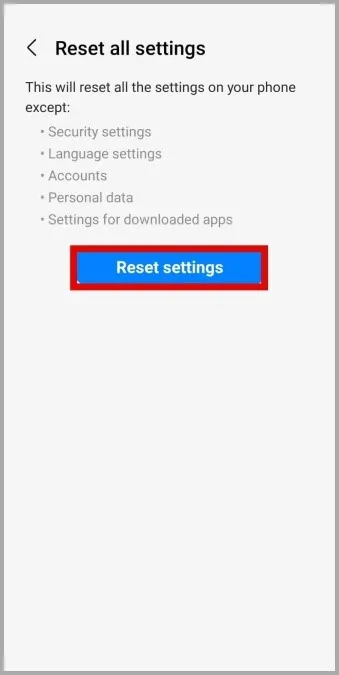
Inga fler slumpmässiga omstarter
Om det inte finns ett hårdvaruproblem bör en av korrigeringarna som anges ovan hindra din Samsung-telefon från att starta om slumpmässigt. Om inte, är ditt bästa alternativ att ta din telefon till ett Samsung-servicecenter och få den kontrollerad.